Jautājums
Problēma: [Labot] Windows 11 tiek izslēgts, nevis pāriet miega režīmā
Sveiki! Es nesen instalēju operētājsistēmu Windows 11 savā pavisam jaunajā datorā, un sākotnēji es nepamanīju nekādas problēmas. Tomēr vēlāk es pamanīju, ka mans dators izslēdzas, nevis iet gulēt. Tas notiek abos gadījumos — ikreiz, kad es to daru manuāli vai pēc tam, kad ir jāieslēdz automātiskā miega opcija. Šī ir diezgan kaitinoša problēma, un es vēlētos, lai tā tiek atrisināta.
Atrisināta atbilde
Windows ir sarežģīta operētājsistēma, kas pastāv jau vairākus gadu desmitus, tāpēc nav pārsteidzoši, ka daudzi lietotāji to dara ar nepacietību gaidu jaunākās versijas, kas paredzētas, lai uzlabotu lietojamību un lietotāja interfeisu, ieviestu jaunas funkcijas un noņemtu kaitinošas kļūdas.
[1] Windows 11 tika ļoti gaidīts, pirms tā beidzot tika izlaista 2021. gada 5. oktobrī.Tomēr nav pārsteidzoši, ka jaunākā operētājsistēma neizvairījās no problēmām - viņi ziņoja, ka trūka datuma/pulksteņa no viņu uzdevumjoslas, tas skeneris nedarbojās, un ka tiks parādīts izslēgšanas lodziņš nejauši, cita starpā. Windows 11 izslēgšana, nevis aizmigšana ir vēl viena problēma, kas nav kritiska, taču var ievērojami samazināt lietotāju vispārējo pieredzi, lietojot datoru.
Kopumā tā ir zināma kļūda, kas bija iepriekšējās Windows versijās, un šķiet, ka tā joprojām apgrūtina lietotājus (tā vienlīdz ietekmē gan galddatorus, gan klēpjdatorus). Lietotāji apgalvo, ka viņu sistēmas izslēdzas, tiklīdz viņi pāriet miega režīmā, kas galu galā padara režīmu diezgan bezjēdzīgu, jo tā vietā var izmantot izslēgšanas funkciju.
Miega režīms ir ļoti ērta opcija, jo tā patērē nelielu elektroenerģijas daļu, lai nodrošinātu vieglu un ātru palaišanu — Windows palaišana no pilnīgas izslēgšanas aizņem daudz ilgāku laiku. Turklāt tas palīdz lietotājiem ietaupīt elektroenerģiju, ja viņi dodas prom uz īsāku laiku. Tas ir galvenais iemesls, kāpēc ir svarīgi novērst Windows 11 izslēgšanu, nevis pāriet miega režīmā.
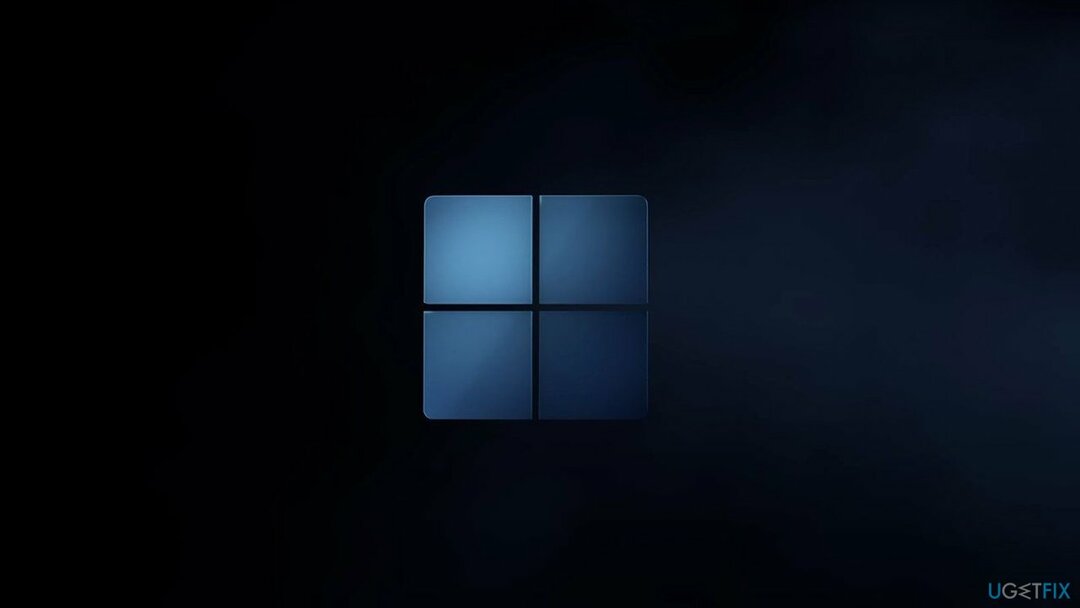
Šo problēmu var izraisīt dažādi iemesli, tāpēc ne vienmēr ir viegli atrast pareizo atbildi. Vairumā gadījumu tas ir saistīts ar sistēmas draiveriem,[2] kā arī nepareizi vai traucēti jaudas iestatījumi. Tādējādi draiveru atjaunināšana vai enerģijas plāna maiņa varētu palīdzēt atrisināt šo problēmu.
Mēs piedāvājam arī papildu risinājumus, kas varētu palīdzēt lietotājiem dažādās situācijās, lai gan mēs ļoti iesakām vispirms veikt skenēšanu ar ReimageMac veļas mašīna X9 Datoru remonta programmatūra, lai automātiski labotu Windows — neatkarīgi no tā, vai tā ir kaitinoša izslēgšana BSOD dēļ[3] vai reģistra kļūdas.
1. risinājums. Palaidiet barošanas problēmu risinātāju
Lai labotu bojātu sistēmu, jums ir jāiegādājas licencēta versija Reimage Reimage.
Problēmu novēršanas rīki ir lieliski rīki, kas ir jau iebūvēti katrā operētājsistēmā. Tāpēc jums vajadzētu mēģināt to palaist:
- Windows meklēšanā ierakstiet traucējummeklēšana un nospiediet Ievadiet (varat arī doties uz Sākt > Iestatījumi > Sistēma > Problēmu novēršana)
- Izvēlēties Citi problēmu risinātāji
- Izvēlieties Jauda opciju un noklikšķiniet uz Skrien
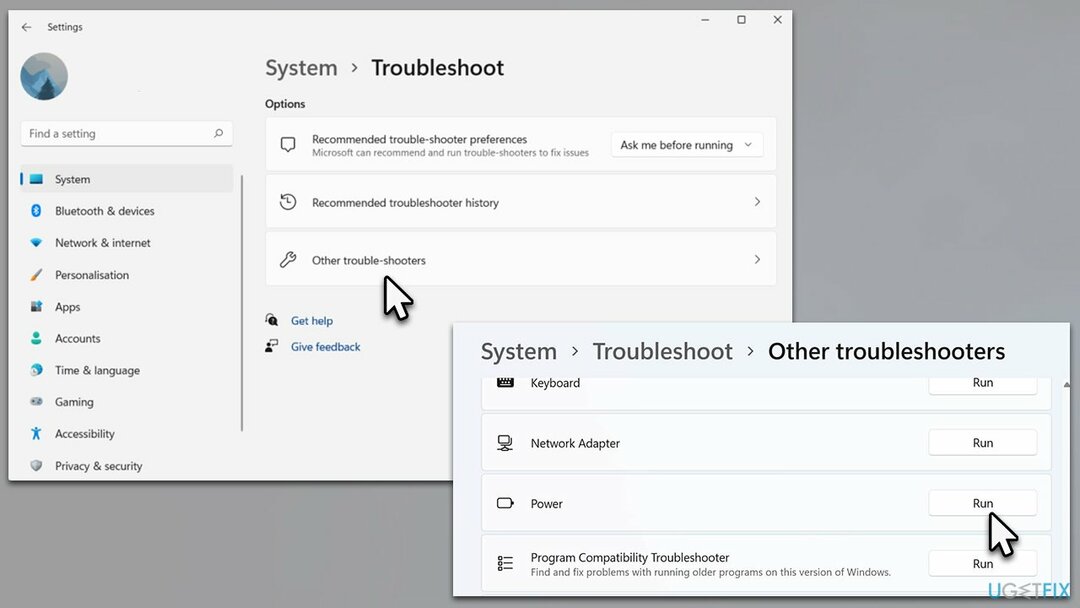
- Pagaidiet, līdz process ir pabeigts
- Lietojiet piedāvātos labojumus un restartēt jūsu datoru.
2. risinājums. Instalējiet visus jaunākos draivera atjauninājumus
Lai labotu bojātu sistēmu, jums ir jāiegādājas licencēta versija Reimage Reimage.
Pirms turpināt meklēt risinājumu draivera problēmām, mēs iesakām tā vietā paļauties uz automātisko draivera atjauninātāju - DriverFix. Tādā veidā jums nebūs jāuztraucas par nesaderīgu draiveru instalēšanu. Dažos gadījumos sistēmai Windows var arī neizdoties atrast jaunākos draiverus jūsu ierīces komponentiem.
- Windows meklēšanā ierakstiet Atjauninājumi un nospiediet Ievadiet (alternatīvi noklikšķiniet uz Sākt un izvēlēties Iestatījumi)
- Loga labajā pusē izvēlieties Pielāgota opcija
- Šeit atlasiet Izvēles atjauninājumi
- Atrodi Draiveru atjauninājumi sadaļu un izvērsiet to
- Atzīmējot izvēles rūtiņas, atlasiet visu pieejamo un noklikšķiniet uz Lejupielādējiet un instalējiet
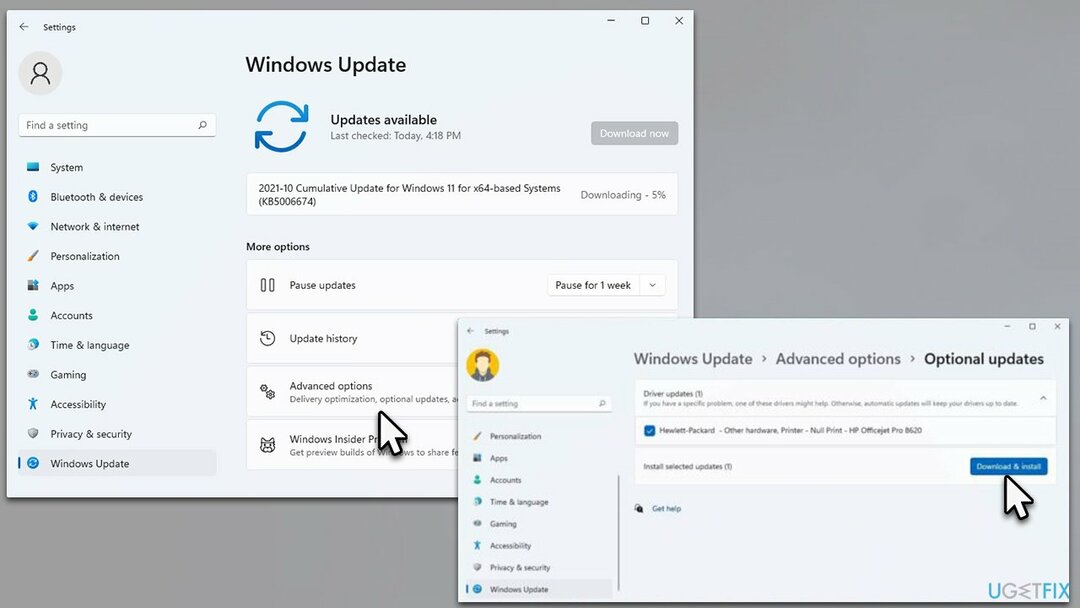
- Reboot jūsu ierīci.
3. risinājums. Mainiet jaudas iestatījumus
Lai labotu bojātu sistēmu, jums ir jāiegādājas licencēta versija Reimage Reimage.
Jūsu jaudas iestatījumi, iespējams, nav iestatīti pareizi. Tādējādi jums tie ir jāiestata tā, lai dators pārietu miega režīmā, nevis pēc kāda laika izslēgtos.
- Windows meklēšanā ierakstiet Vadības panelis un sit Ievadiet
- Lūk, dodieties uz Aparatūra un skaņa > Barošanas opcijas
- Kreisajā pusē atlasiet Izvēlieties, ko dara barošanas pogas

- Iestatiet visas vērtības uz Gulēt un noklikšķiniet Saglabāt izmaiņas.
4. risinājums. Mainiet cietā diska izslēgšanas iestatījumus
Lai labotu bojātu sistēmu, jums ir jāiegādājas licencēta versija Reimage Reimage.
- Atgriezties uz Vadības panelis > Aparatūra un skaņa > Barošanas opcijas sadaļā
- Kreisajā pusē atlasiet Mainiet, kad dators guļ opciju
- Pēc tam atlasiet Mainiet papildu jaudas iestatījumus
- Jaunajā uznirstošajā logā jums vajadzētu redzēt Cietais disks ieraksts – paplašiniet to, ja nepieciešams
- Šeit, zem Pēc tam izslēdziet cieto disku sadaļā izvēlieties lielāku skaitli par noklusējuma vērtību. Mēs iesakām izvēlēties 1000 vai pat vairāk, lai disks neizslēgtos.
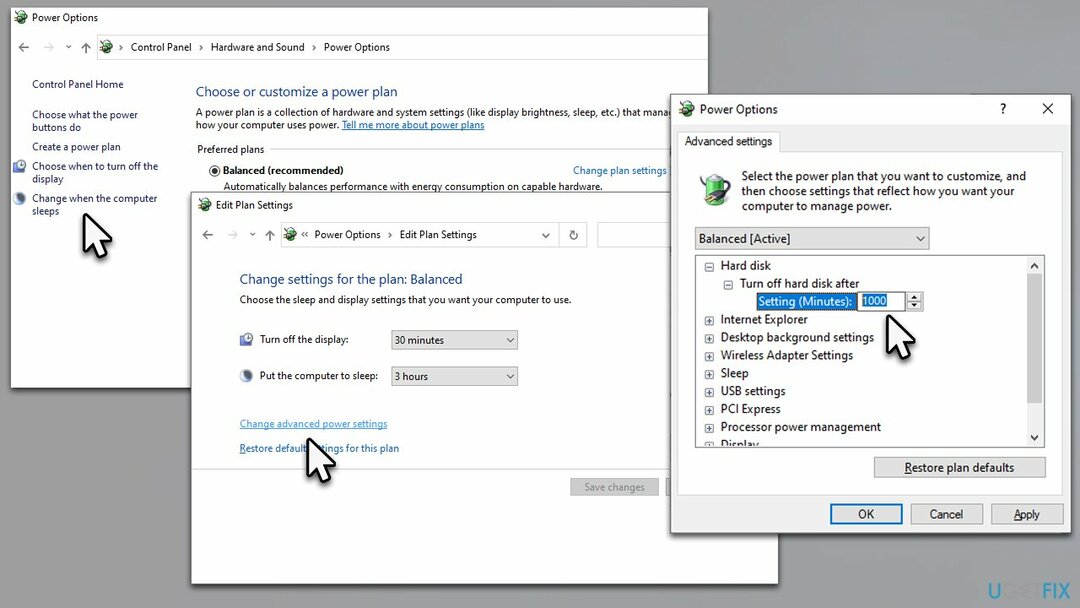
Automātiski izlabojiet kļūdas
ugetfix.com komanda cenšas darīt visu iespējamo, lai palīdzētu lietotājiem atrast labākos risinājumus kļūdu novēršanai. Ja nevēlaties cīnīties ar manuālām remonta metodēm, lūdzu, izmantojiet automātisko programmatūru. Visus ieteiktos produktus ir pārbaudījuši un apstiprinājuši mūsu profesionāļi. Tālāk ir norādīti rīki, kurus varat izmantot kļūdas labošanai.
Piedāvājums
dari to tagad!
Lejupielādēt FixLaime
Garantija
dari to tagad!
Lejupielādēt FixLaime
Garantija
Ja jums neizdevās novērst kļūdu, izmantojot Reimage, sazinieties ar mūsu atbalsta komandu, lai saņemtu palīdzību. Lūdzu, dariet mums zināmu visu informāciju, kas, jūsuprāt, mums būtu jāzina par jūsu problēmu.
Šajā patentētajā labošanas procesā tiek izmantota 25 miljonu komponentu datubāze, kas var aizstāt jebkuru bojātu vai trūkstošu failu lietotāja datorā.
Lai labotu bojātu sistēmu, jums ir jāiegādājas licencēta versija Reimage ļaunprātīgas programmatūras noņemšanas rīks.

Lai paliktu pilnīgi anonīms un novērstu ISP un valdība no spiegošanas uz jums, jums vajadzētu nodarbināt Privāta piekļuve internetam VPN. Tas ļaus jums izveidot savienojumu ar internetu, vienlaikus esot pilnīgi anonīmam, šifrējot visu informāciju, novēršot izsekotājus, reklāmas, kā arī ļaunprātīgu saturu. Vissvarīgākais ir tas, ka jūs apturēsit nelikumīgās novērošanas darbības, ko NSA un citas valsts iestādes veic aiz muguras.
Datora lietošanas laikā jebkurā laikā var notikt neparedzēti apstākļi: tas var izslēgties strāvas padeves pārtraukuma dēļ, a Var parādīties zilais nāves ekrāns (BSoD) vai nejauši Windows atjauninājumi var tikt instalēti pēc tam, kad uz dažām dienām aizgājāt. minūtes. Tā rezultātā var tikt zaudēti jūsu skolas darbi, svarīgi dokumenti un citi dati. Uz atgūties zaudētos failus varat izmantot Data Recovery Pro – tā meklē to failu kopijās, kas joprojām ir pieejami jūsu cietajā diskā, un ātri tos izgūst.